The iPhone X je bila še ena Applova tehnološka mojstrovina, ko je debitirala, vendar je veliko spremenila delovanje iPhonov. Če prehajate s starejšega iPhona na to različico, boste morda ugotovili, da je treba ugotoviti nekaj razlik.
Vsebina
- Kako preveriti odstotek baterije
- Kako uporabljati dosegljivost za dostop do aplikacij
- Kako preklapljati med aplikacijami in se vrniti na začetni zaslon
- Kako prisilno zapreti odprte aplikacije
- Kako nastaviti Face ID
- Kako aktivirati Siri
- Kako dodati gumb Domov na zaslon
- Kako narediti posnetek zaslona
- Kako dostopati do svojih obvestil in Nadzornega centra
- Kako dostopati do Apple Pay
- Kako potrditi plačila Apple
- Kako izklopiti telefon
- Kako prisilno ponastaviti vaš iPhone X
- Kako narediti fotografijo v portretnem načinu
- Tapnite za vklop zaslona
- Kako izklopiti/vklopiti 'raise to wake'
- Kako prilagoditi Shake to Undo
- Kako poslati Animoji
Prilagajanje vašim iPhone X je lažje, če se naučite nekaj nasvetov in trikov za krmarjenje po sistemu. Naši nasveti vam lahko pomagajo pri vsem, od tega, da ugotovite, kaj storiti brez gumba Domov, do odkrivanja, kje je Apple skril indikator baterije.
Priporočeni videoposnetki
Kako preveriti odstotek baterije

Za tiste, ki prehajajo s starejšega iPhona na iPhone X, boste opazili, da odstotek baterije ni več prikazan na vrhu zaslona. Čeprav ga ne morete nastaviti tako, da je prikazan na začetnem zaslonu, ga lahko vidite tako, da povlečete navzdol na desni strani zareze, kjer je Nadzorni center.
Povezano
- Najboljše aplikacije za zmenke v letu 2023: naših 23 najljubših
- Zakaj ne morete uporabljati Apple Pay v Walmartu
- Ta majhen pripomoček vam ponuja najboljšo funkcijo iPhona 14 za 149 USD
Kako uporabljati dosegljivost za dostop do aplikacij

5,8-palčni zaslon iPhona X lahko oteži dostop do določenih aplikacij in vsebin tistim z manjšimi rokami. Ne skrbite, saj Applova funkcija dosegljivosti omogoča, da ikone aplikacij na vrhu zaslona povlečete navzdol, tako da so na dosegu roke. Pojdi do Nastavitve > Splošno > Dostopnost > Dosegljivost in vklopite funkcijo. Za uporabo dosegljivosti na starejšem modelu iPhona, kot je iPhone 8 Plus, se morate dvakrat dotakniti gumba Domov. S funkcijo dosegljivosti na
Kako preklapljati med aplikacijami in se vrniti na začetni zaslon


Pred iPhone X, je bil gumb za začetni zaslon namenjen preklapljanju med aplikacijami ali vrnitvi na začetni zaslon. Pri iPhone X in novejših, če si želite ogledati vse aplikacije, ki ste jih odprli na začetnem zaslonu, preprosto povlecite navzgor od spodnjega roba vaše naprave. To vas bo pripeljalo do nabora aplikacij, ki se trenutno izvajajo.
Kako prisilno zapreti odprte aplikacije

Na iPhonu X je enostavno prisilno zapreti aplikacije. Vse kar morate storiti je, da podrsnete navzgor z dna zaslona, na enak način, kot bi videli, katere aplikacije so odprte. Ko vidite izbor, preprosto povlecite levo ali desno, da izberete, in nato povlecite navzgor po določeni aplikaciji, ki jo želite zapreti, in ta bo izginila iz nabora.
Kako nastaviti Face ID
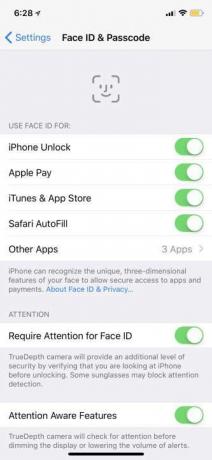
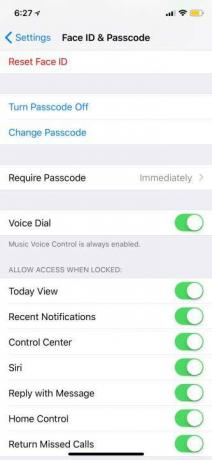
Ko prvič nastavite svoj iPhone X, boste dobili možnost vklopite Face ID in pojdite skozi postopek konfiguracije, tako kot Touch ID. Zahteva dvakratno vrtenje glave, da lahko kamera TrueDepth zajame vse poteze vašega obraza. Če ste nekako preskočili ta korak, se lahko odpravite na Nastavitve > Face ID in geslo > Nastavi Face ID. Dovoliti mu boste, da ponovno dvakrat skenira vaš obraz. Ko končate, morate storiti vse, da odklenete svoj
Za Face ID morate upoštevati dve dodatni nastavitvi. Prvi je Nastavite nadomestni videz, ki omogoča dodajanje drugega obraza za odklepanje telefona. To je lahko obraz ljubljene osebe, čeprav ga veliko ljudi uporablja tudi zato, da jih iPhone X lažje prepozna z brado, očali itd. (Odklepanje z obrazno masko zahteva drugačen pristop.)
Druga nastavitev je Zahtevaj pozornost za Face ID. Če to izklopite, iPhonu za odklepanje ne bo treba slediti vašim očem in drugim funkcijam. To olajša priložnostno odklepanje telefona. Vendar pa je funkcija samodejno omogočena za spodbujanje varnosti - nihče ne more uporabiti vašega obraza za odklepanje telefona, ko ste na primer v nezavesti.
Kako aktivirati Siri

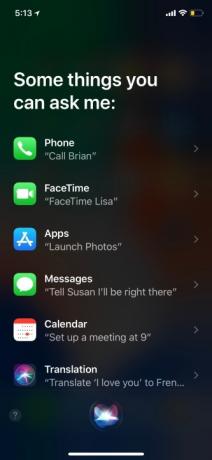
Na desni strani iPhona X je podolgovat gumb za vklop - začeli smo ga imenovati gumb za zaklepanje, ker njegova primarna uporaba ni več izklop telefona. Ti lahko aktivirajte Siri tako da za nekaj sekund držite gumb za zaklepanje na desni. Prikaže se glasovni pomočnik, pripravljen odgovoriti na vsa vprašanja ali slediti katerim koli ukazom. Če želite zapustiti Siri, znova pritisnite gumb za zaklepanje.
Kako dodati gumb Domov na zaslon



IPhone X je bil prvi iPhone, ki se je odrekel gumbu Domov in navaditi se nanj je lahko težko. Če res pogrešate gumb Domov, ga lahko dodate na zaslon z AssistiveTouch. Tako se lahko dotaknete gumba, da se vrnete na začetni zaslon, namesto da bi morali uporabljati
Na dnu zaslona boste videli majhen krog, ki ga lahko premikate, kamor koli želite. Prav tako se bo samodejno premikal, ko uporabljate napravo, da ne bo oviral vaše vsebine. Ko se ga dotaknete, boste odprli meni, ki vas pripelje do različnih možnosti, kot so obvestila, posnetek zaslona, zaklenjen zaslon in še več, a če se želite vrniti domov, preprosto znova tapnite krog.
Kako narediti posnetek zaslona

Posnetek zaslona na iPhonu X se lahko zdi nekoliko tuje brez prisotnega gumba Domov, zlasti zato, ker je zdaj podoben posnetku zaslona na Android telefon. Vse kar morate storiti je, da hkrati pritisnete gumb za zaklepanje in povečanje glasnosti. Ko posname posnetek zaslona, se prikaže v spodnjem levem kotu zaslona. Tapnite ga, da označite ali uredite posnetek zaslona, nato pa ga lahko izbrišete ali shranite v Fotografije.
Kako dostopati do svojih obvestil in Nadzornega centra


IPhone X ima a zareza, ki je črni prostor na vrhu telefona, v katerem je tehnologija, potrebna za Face ID. Zaslon obdaja zarezo, desna stran pa ima zelo specifično funkcijo: tako zdaj spustite Nadzorni center. Preprosto povlecite navzdol z zgornje desne strani in navzdol se prikaže Nadzorni center. To deluje ne glede na to, ali ste odklenjeni, da dosežete začetni zaslon. Upoštevajte, da bo tisto, kar boste videli na vaši posamezni nadzorni plošči, odvisno od nastavitev, ki ste jih omogočili, in od tega, kateri nadzor pametne naprave ste se odločili vključiti.
Za dostop do središča za obvestila, imenovanega naslovnica, povlecite navzdol na levo ali sredino vrha iPhone X. S tem boste stran z obvestili potegnili navzdol, po kateri lahko nato povlečete nazaj navzgor, da se vrnete na začetni zaslon. V središču za obvestila lahko še vedno povlečete levo za dostop do kamere in desno za dostop do pripomočkov Today.
Kako dostopati do Apple Pay


Da bi hitro prišli do Apple Pay na iPhonu X dvakrat tapnite gumb za zaklepanje na desnem robu telefona. Nato se prikaže vaša kartica in Face ID vas bo samodejno skeniral, da preveri, ali ste lastnik kartice. Če ne želite uporabljati Face ID-ja, obstaja tudi možnost ročnega vnosa gesla.
Kako potrditi plačila Apple

Na iPhonu X ni bralnika prstnih odtisov za potrditev plačil, ko kupujete aplikacije ali se prijavljate za naročnine. Namesto tega Apple uporablja kombinacijo Face ID-ja in fizične potrditve, ki se je boste morali naučiti, kar je nekoliko podobno kot pri omogočanju Apple Pay.
Ko poskušate potrditi nakup, bo Face ID samodejno deloval v ozadju, potem ko vam Apple pošlje sporočilo, ki pravi Dvakrat kliknite za plačilo (ali kaj podobnega), z vodilno puščico. Upoštevajte, da je Apple v preteklosti nekajkrat posodobil ta navodila.
Nato morate dvoklikniti fizični gumb na desni strani telefona in vaš prenos/nakup bi se moral zaključiti. Tako kot pri osebnem plačilu Apple Pay lahko greste tudi v nastavitve in to preklopite na geslo za večjo varnost.
Kako izklopiti telefon

Telefon lahko izklopite tako, da istočasno držite enega od gumbov za glasnost in gumb za zaklepanje. Na vrhu zaslona boste videli možnost »potisnite za izklop«. To je tudi način, kako lahko dostopate do klica v sili in zdravstvene izkaznice, če ste v situaciji, ki zahteva nujno pomoč.
Kako prisilno ponastaviti vaš iPhone X
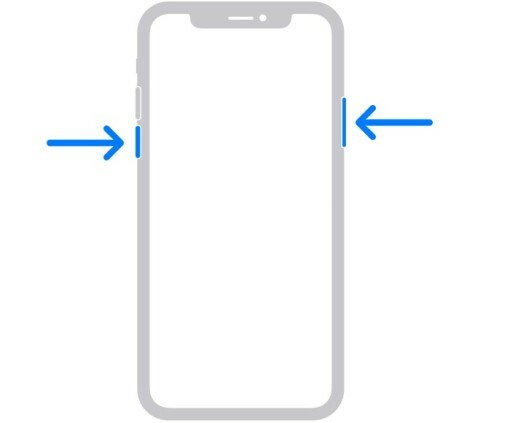
Če je vaš iPhone zamrznil in se ne odziva, je težko vedeti, kaj storiti naprej, saj se resnično zanašate na zaslon na dotik. Zato ima Apple vgrajen način za prisilni ponovni zagon, kadar koli je to potrebno. Preprosto sledite tem korakom s fizičnimi gumbi na telefonu:
- Tapnite in hitro spustite Povečaj glasnost gumb.
- Tapnite in hitro spustite Znižaj glasnost gumb.
- Pridržite Desna stran nekaj sekund, dokler se vaš iPhone vidno ne zažene znova in prikaže logotip Apple.
Kako narediti fotografijo v portretnem načinu


Z iPhonom X lahko uporabite portretni način na zadnji in sprednji kameri. Ko odprete aplikacijo kamere, izberite Portret in dobili boste vrtiljak različnih možnosti portretne osvetlitve, kot so naravna svetloba, studijska svetloba, konturna svetloba in druge. Tapnite ikono zasuka kamere, da preklopite na sprednjo kamero za selfie profesionalnega videza.
Tapnite za vklop zaslona

Običajno bi uporabili Touch ID da vklopite zaklenjeni zaslon iPhone. Pri iPhonu X morate le tapniti zaslon, da vklopite zaslon.
Kako izklopiti/vklopiti 'raise to wake'
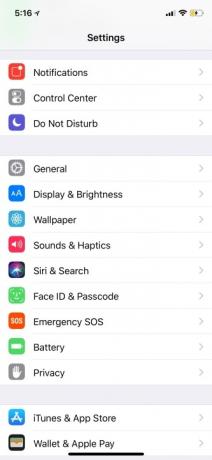

Kadarkoli dvignete iPhone X k obrazu, se zaslon samodejno prebudi. To se imenuje Raise to Wake in že nekaj časa obstaja na telefonih iPhone. Če ga želite izklopiti, pojdite na Nastavitve > Zaslon in svetlost in preklopite Raise to Wake vklop ali izklop.
Kako prilagoditi Shake to Undo
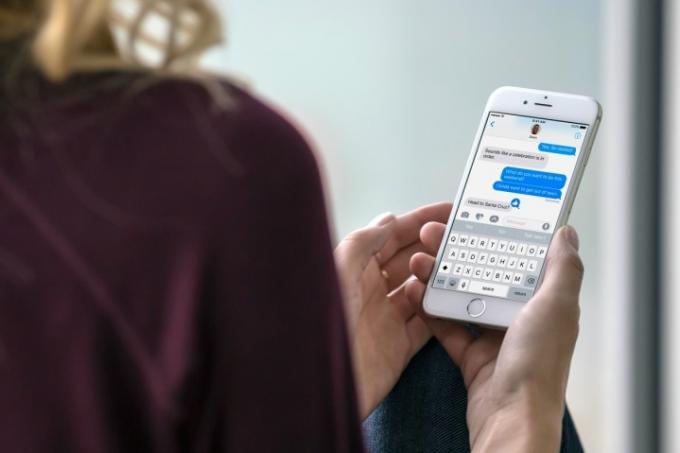
Če ste zaposleni s tipkanjem sporočila na svoj iPhone v skoraj kateri koli aplikaciji, lahko hitro izbrišete, kar ste pravkar napisali, tako da na hitro stresete svoj iPhone. S tem se prikaže meni z Razveljavi gumb, ki ga lahko izberete, ki bo odstranil vse, kar ste nedavno napisali. Če imate na ta način na voljo gumb za razveljavitev, je priročno pri sestavljanju e-poštnih sporočil ali odgovarjanju na sporočila SMS. Če se zavedate, da želite besedilo nazaj, obstaja tudi možnost Ponovi tipkanje.
Po drugi strani pa, če naletite na to funkcijo in vam res ni všeč, jo lahko izklopite. Namenjen nastavitve, Pojdi do Dostopnostin izberite Stresite za razveljavitev. To vam bo omogočilo preklop, ki ga lahko izklopite, da se to ne bo nikoli zgodilo.
Kako poslati Animoji
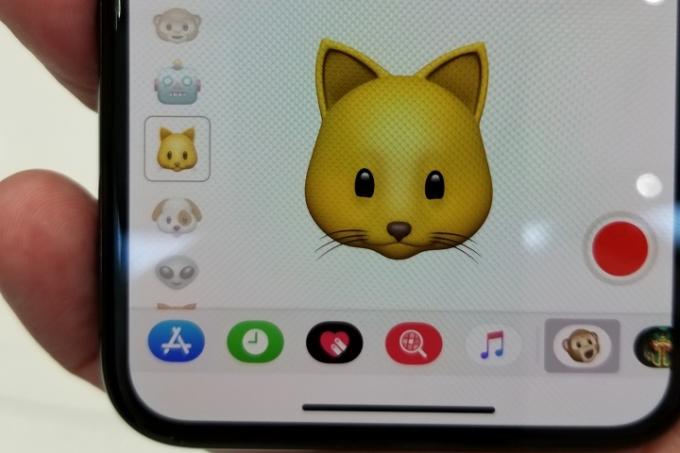
Animojiji so animirani emodžiji lahko pošljete kateremu koli uporabniku iOS ali Android. Emodžiji uporabljajo kamere Face ID TrueDepth za sledenje vašim obraznim animacijam, podobno kot zajem gibanja, ki se uporablja v filmih. Če ga želite poslati, pojdite na Sporočila aplikacija Odprite nit klepeta in na dnu boste videli vrstico aplikacij. Zraven ikone App Store je emoji opica - tapnite ga. Zdaj ste na zaslonu za snemanje Animoji. Lahko ga povlečete navzgor, da ga razširite na celoten zaslon. Izberite svoj najljubši emoji in ugotovili boste, da že spremlja vaše obrazne gibe. Tapnite rdeči gumb za snemanje, da posnamete 10-sekundni video (z zvokom) in ga pošljete svojim prijateljem. To bo prikazano kot video datoteka za ljudi brez iPhona X.
Morda se boste želeli tudi odjaviti kako narediti Memoji, ki ga je Apple dodal v iOS 12.
Priporočila urednikov
- IPhone je bil na dražbi pravkar prodan za noro vsoto
- Kako se znebiti Apple ID-ja nekoga drugega na vašem iPhoneu
- Ta 600 $ vreden Android telefon ima eno veliko prednost pred iPhoneom
- iPhone 15: napovedi o datumu izdaje in cenah, uhajanje podatkov, govorice in drugo
- Najboljši poceni telefoni v letu 2023: naših 7 najljubših za nizke proračune




